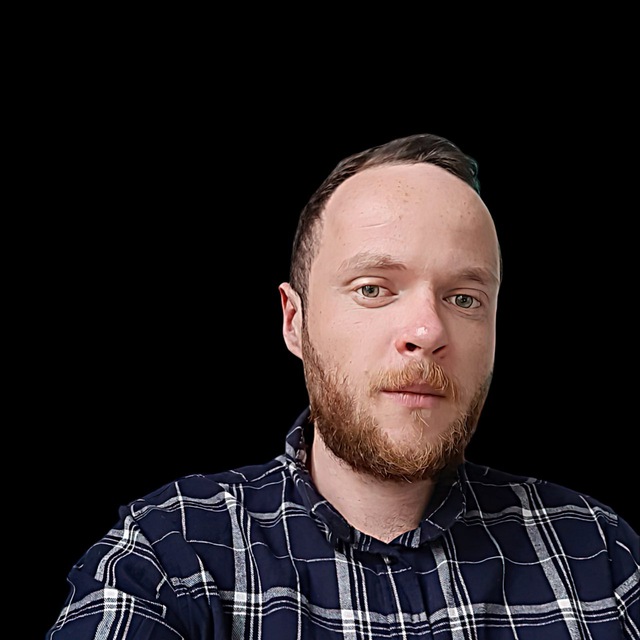Владельцам интернет-магазинов не дает покоя вопрос, как повысить коэффициент удержания и сконвертить юзеров, которые уже взаимодействовали с сайтом. Существует масса методов - простых и сложных, эффективных и не очень. В этой статье поговорим о динамическом ремаркетинге, как об одном из лучших инструментов по возврату пользователей в PPC.
Для настройки динамического ремаркетинга, нужно реализовать 3 этапа:
- Создать фид товаров.
- Настроить передачу специальных параметров.
- Настроить и запустить рекламные кампании.
Обычно фид и настройку передачи спец.параметров проводят параллельно. Сегодня уделим внимание второму этапу, а об остальных - поговорим в следующий раз.
Внимание! Составляя техническое задание на фид товаров, обязательно указывайте, что ID товара должен совпадать с артикулом на сайте. Если правило не будет выполняться, то кампания ремаркетинга не будет работать.
О настройке тега динамического ремаркетинга через GTM без программиста написано много статей и руководств. Но, когда дело от теории переходит к практике, оказывается, что:
- для настройки все равно придется обращаться к программисту;
- способ подходит для маленьких проектов (с базой до сотни товарных позиций).
Метод команды Artjoker применим для любого интернет-магазина. К тому же для реализации не нужна помощь разработчика.
В каких случаях пригодится наше решение
Бывают случаи, когда невозможно идти проверенными путями, например:
- у программиста подгорают дедлайны и он не может вписать в свой график еще один таск;
- кампанию ремаркетинга нужно запустить очень срочно, а лучше - еще вчера;
- в штате есть знающий PPC-шник, а непроверенного разработчика-фрилансера привлекать не хочется.
Что нужно знать до настройки
Не будем скрывать, что скорость и успех реализации метода сильно зависит от внешних условий. Учитывайте следующие нюансы:
- если в верстку интернет-магазина часто вносят изменения, придется проверять работоспособность тега после каждой правки;
- метод может не подойти сайту, если у него специфическая HTML-структура (у нас прецедентов не было, но теоретически риск есть);
- настройка может оказаться трудоемкой и долгой (причина - все та же HTML-структура);
- для реализации метода нужно разбираться в HTML и CSS хотя бы на базовом уровне.
Можете привлечь к настройке программиста? Не стоит мучиться. Ставьте ТЗ и читайте другие материалы нашего блога. Хотите испытать себя или прокачаться в PPC? Что ж, приступим!
Принцип, заложенный в наш метод настройки
Для корректной работы динамического ремаркетинга нужно, чтобы на каждой странице товара специальные параметры принимали определенные, строго соответствующие, им значения.
Проще говоря, чтобы в коде динамического ремаркетинга значение REPLACE_WITH_STRING_VALUE автоматически заменялось на релевантные данные.
Для наглядности разберем код:
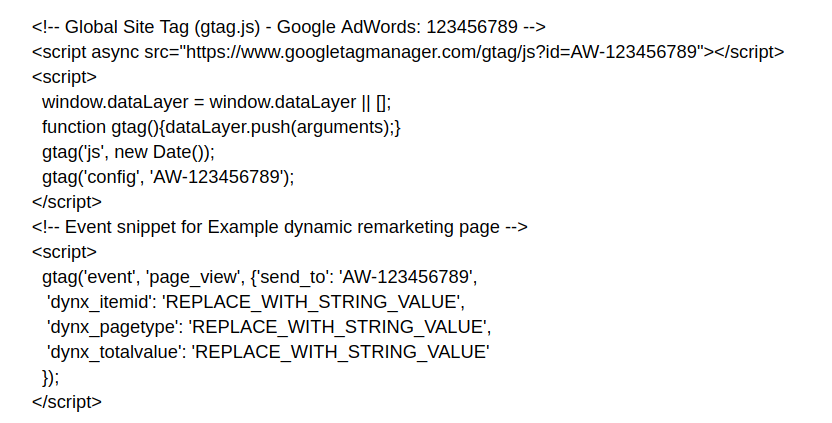
В нем ключевыми для нас переменными являются:
- dynx_itemid — артикул;
- dynx_pagetype — тип страницы;
- dynx_totalvalue — стоимость.
В стандартном варианте разработчик настраивает передачу информации напрямую из базы. Мы сделаем хитрее, подтянем значения из контента интернет-магазина.
В нашем случае, цены и артикулы мы будем брать из карточек товаров. Что касается типа страниц, то его можно найти в коде или задать константой. Но не будем торопиться, поговорим обо всем по-порядку.
Последовательность настройки
Процесс можно разделить на 3 этапа:
- Создание переменных «Элемент DOM» в Google Tag Manager для:
- стоимости;
- идентификатора товара (артикула)
- типа страницы.
С последующим получением и присвоением для них CSS-селектора. В результате наши переменные будут принимать значения соответствующего атрибута или элемента.
- Создание тега «Ремаркетинг Ads». Присвоение ему id из Google Ads.
- Внесение в тег пользовательских параметров и проставление в них созданных переменных.
В итоге мы получим рабочий тег ремаркетинга.
Пошаговое руководство по настройке тега динамического ремаркетинга
Создание переменных
- Зайдите в GTM. Кликните на вкладку «Переменные», нажмите на кнопку «Создать», выберете тип «Элемент DOM».

Данная переменная может возвращать как текст конкретного элемента, так и значение какого-либо его атрибута. А вообще, рекомендуем внимательно читать краткие описания. Так вы точно не ошибетесь при настройке.
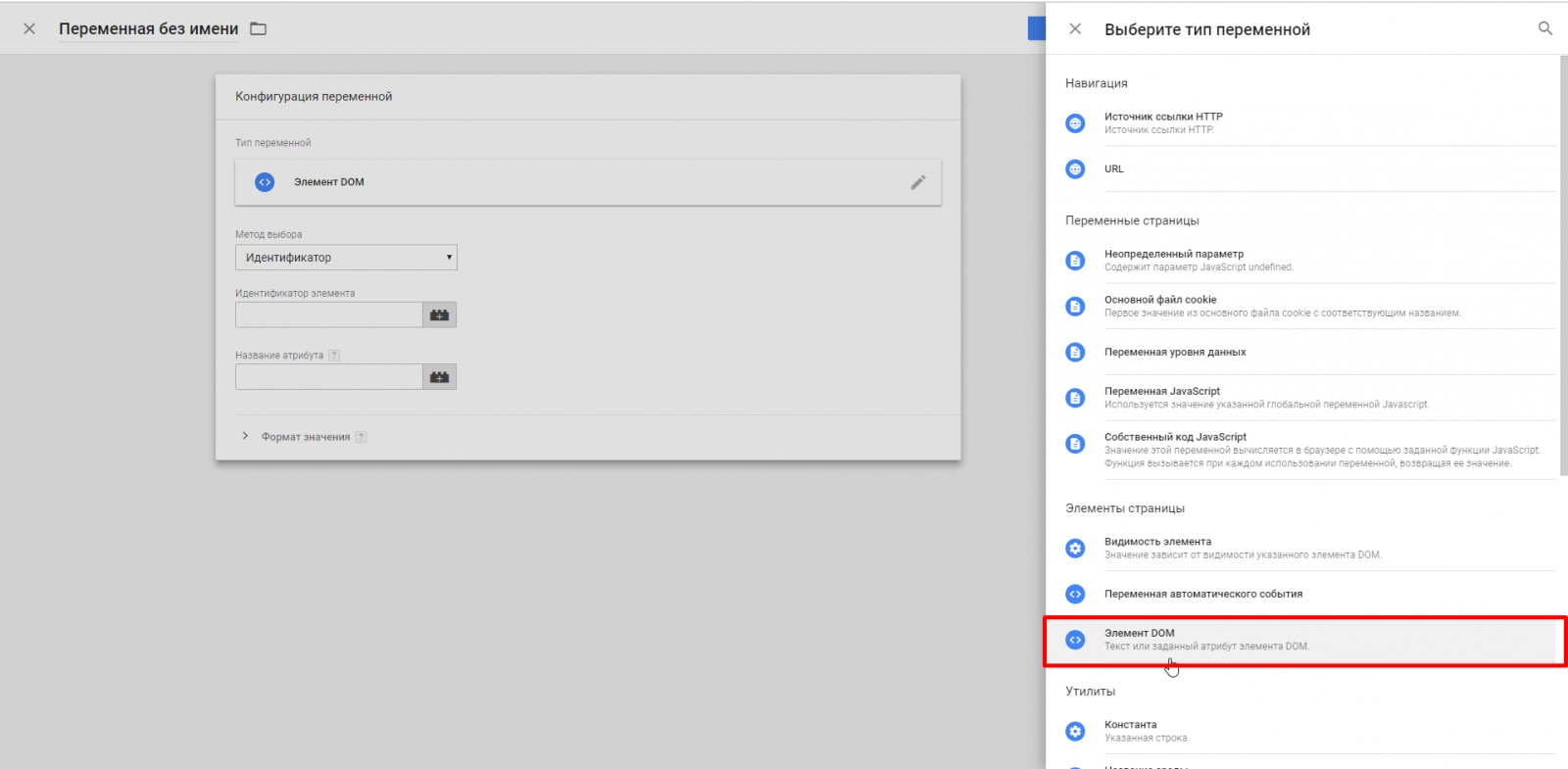
- Переименуйте переменную в соответствии с названием того параметра, который она будет передавать.
Чтобы dynx_itemid принимал значение идентификатора товара, необходимо получить CSS-селектор артикула нужного нам товара и подставить его переменную.
- В качестве примера мы приведем проект Artjoker - интернет-магазин иностранной литературы British Book. Если не понятно по скриншотам, перейдите на сайт и попробуйте повторить наши действия.
Кликните на идентификатор товара правой кнопкой мышки. Выберите опцию «Посмотреть код элемента». Откроется окно с HTML-кодом. Найдите нужную вам строку. Для упрощения поиска нужного элемента в верхней панели слева предусмотрена стрелочка. Нажмите на нее и кликните на артикул. На скрине интересующая нас строка выделена синим цветом.
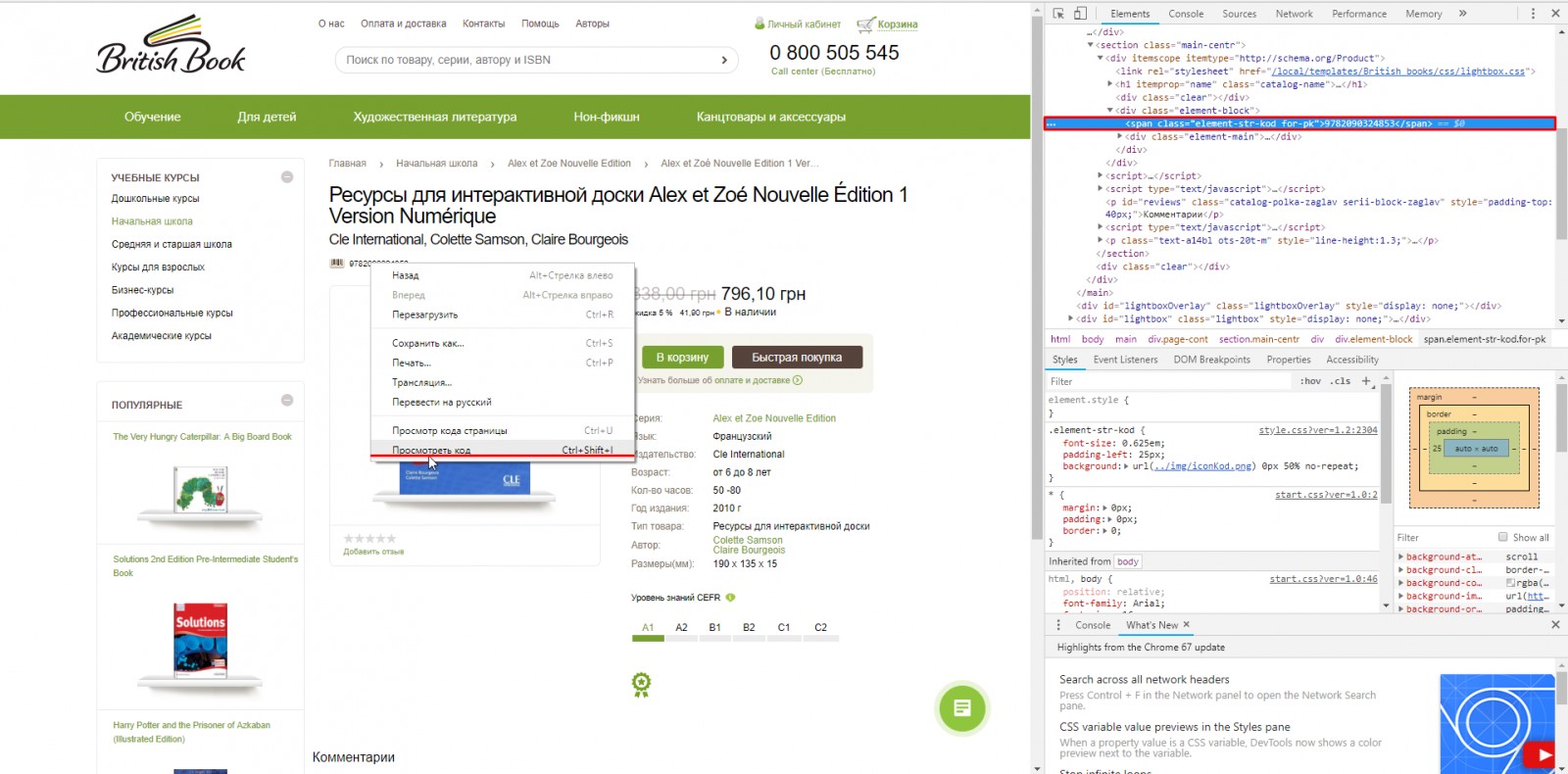
Выберите элемент с артикулом товара. Далее возможно два варианта:
- нужный нам элемент имеет атрибут id;
- атрибута id у нашего элемента нет.
В первом случае - оставляем метод выбора "Идентификатор", копируем id нашего элемента и вставляем в «Идентификатор элемента».
Во втором случае - меняем метод выбора на "Селектор CSS", копируем CSS селектор элемента и вставляем его в поле "Селектор элемента".
На скриншоте видно, что наш артикул находится в тексте элемента
![]()
- В нашем примере представлен более сложный второй вариант. Поэтому, сначала нужно скопировать CSS-селектор. Для этого нажмите на элемент с ценой правой кнопкой мышки и выберите опцию «Copy CSS selector».
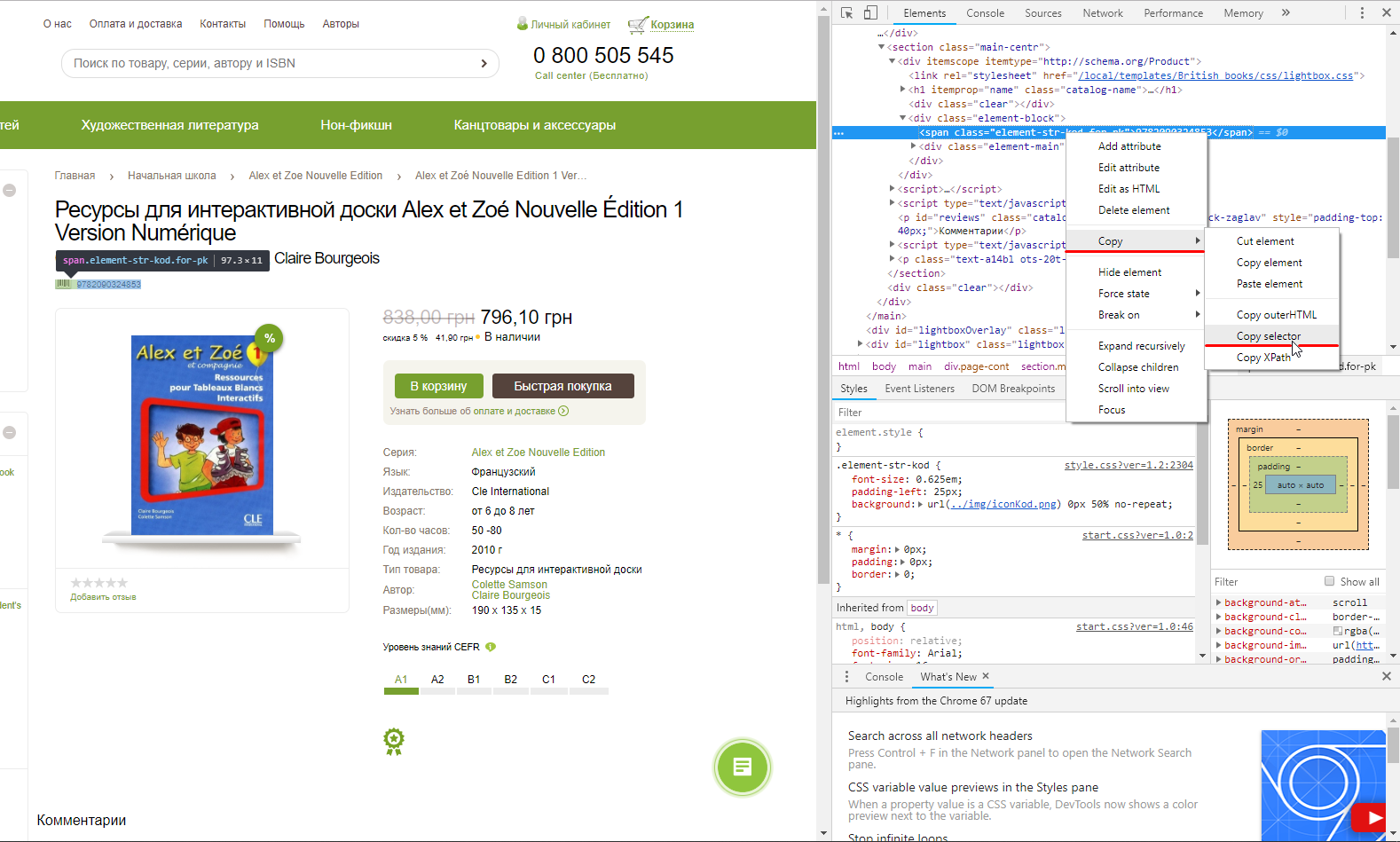
- В настройках переменной dynx_itemid измените метод выбора на вариант «Селектор CSS». В активную ячейку вставьте скопированный ранее код селектора.

Иногда идентификатор товара или цена расположены в каком-либо атрибуте элемента, а не в тексте. Или же помимо самой цены или артикула в элементе есть еще какой-то ненужный нам текст, например, рядом с ценой стоит обозначение валюты (грн. на скриншоте).
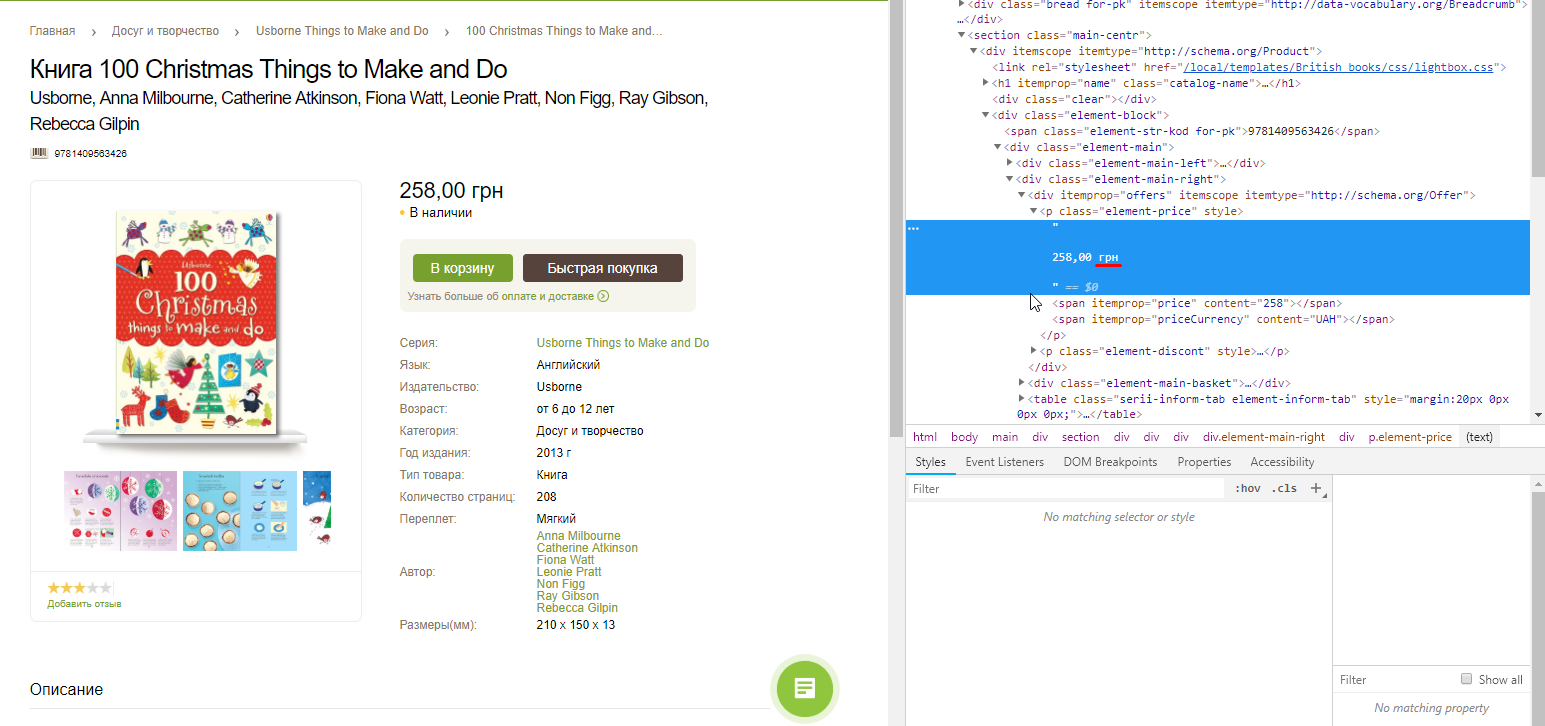
Если вам «чертовски повезло» и вы столкнулись именно с таким случаем, алгоритм действий удлинится на один шаг. Вам придется:
- Скопировать CSS-селектор.
- Метод выбора - «Селектор CSS»
- Вставить код селектора.
- Вставить название атрибута с нужным вам значением (артикулом или ценой) в ячейку «Название атрибута» (очевидно и невероятно, правда).
На скриншоте видно, что для проекта British Book название атрибута - data-price
- Реализуем описанные выше действия для переменной стоимости товара.
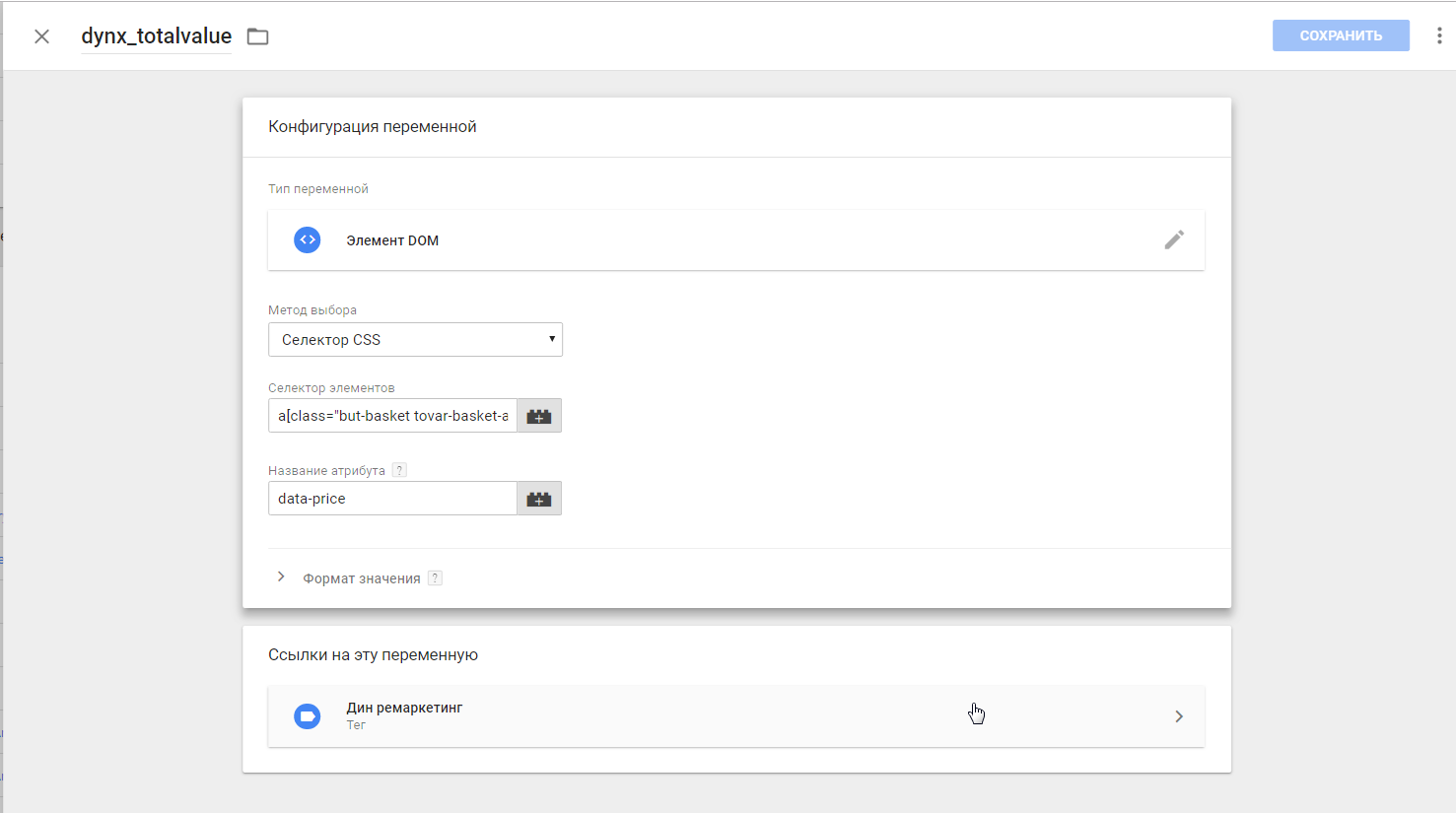
- Еще не передумали настраивать динамический ремаркетинг без программиста? Тогда двигаемся дальше. На очереди передача pagetype.
Есть два способа решения поставленной задачи: один - легче, другой - сложнее.
Помните, мы говорили о возможности задать переменную pagetype константой? Это и есть более простой способ. Мы присваиваем переменной постоянное значение offerdetail. Способ не совсем правильный, оттого и простой. Риски связаны с тем, что тип страницы всегда будет соответствовать offerdetail, независимо на какой странице он сработал. Это приводит к некорректному сбору созданных автоматически аудиторий Google Ads. Способ целесообразно применять, если вы создаете собственные аудитории в Google Analytics.
В основе усложненного метода лежит передача разных значений pagetype в зависимости от типа страницы. Чтобы реализовать метод на практике нужно:
- Выделить в URL общий признак для товаров.
- Настроить переменную «Таблица регулярных выражений».
Логика следующая - если значение переменной соответствуют шаблону, то она возвращает результат, релевантный указанному значению.
Создайте новую переменную типа «Таблица регулярных выражений». В ячейке «Входная переменная» выберите {{Page URL}}. В шаблон впишите типы страниц (в примере - товар, корзина, каталог, заказ). В столбце «Результат» укажите значения, которые должен будет принимать pagetype на заданных страницах.
Итогом наших манипуляций станет переменная pagetype, которая будет принимать на разных страницах правильные значения.
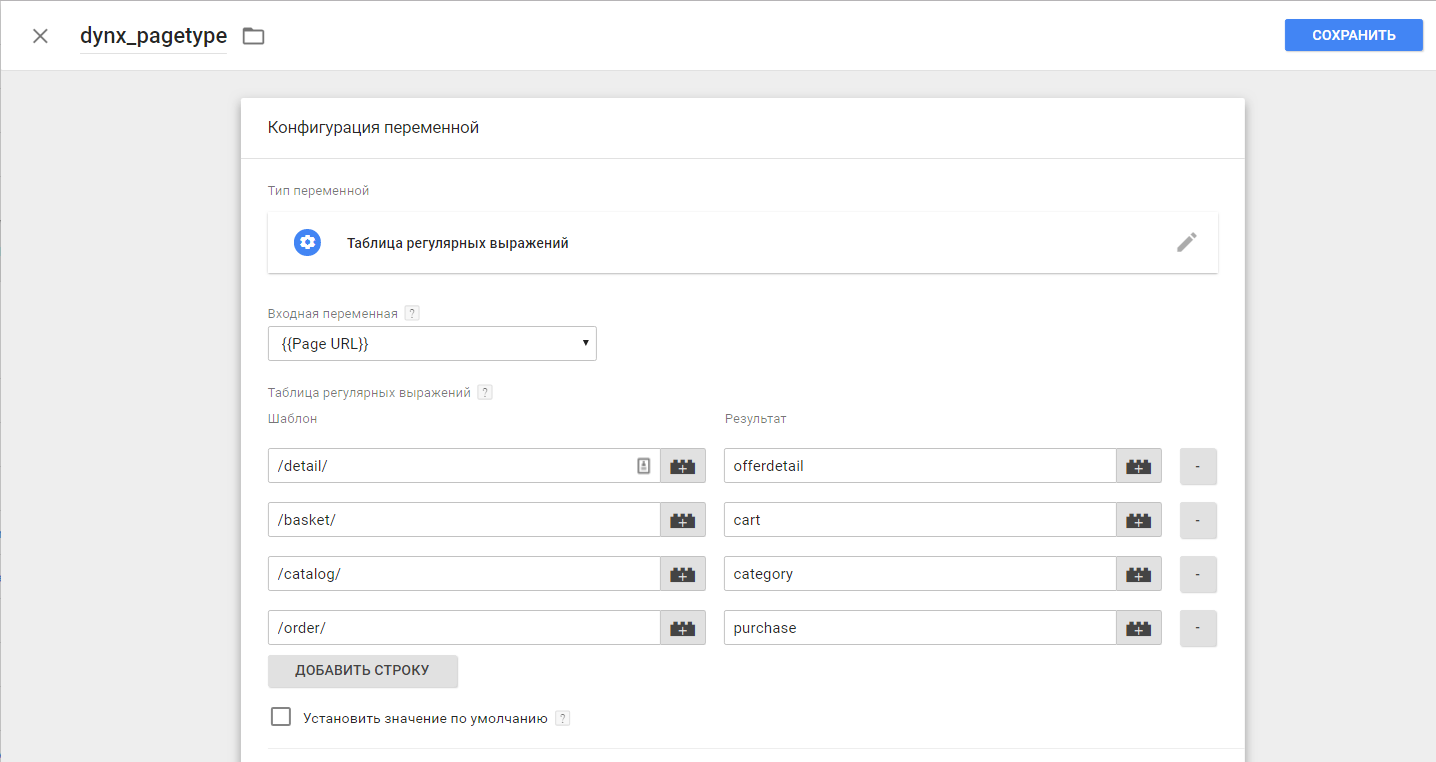
Вместо переменной Page URL можно также использовать атрибут class или id, или же какую-либо другую переменную. Важно соблюдать всего лишь одно условие - переменная должна принимать разные значения на разных типах страниц.
Не устали? Потерпите, осталось немного, самое сложное уже позади. Начинаем собирать тег ремаркетинга.
- Проверьте работоспособность переменных:
- запустите дебаггер;
- откройте variables;
- сравните значения переменных с необходимыми данными.
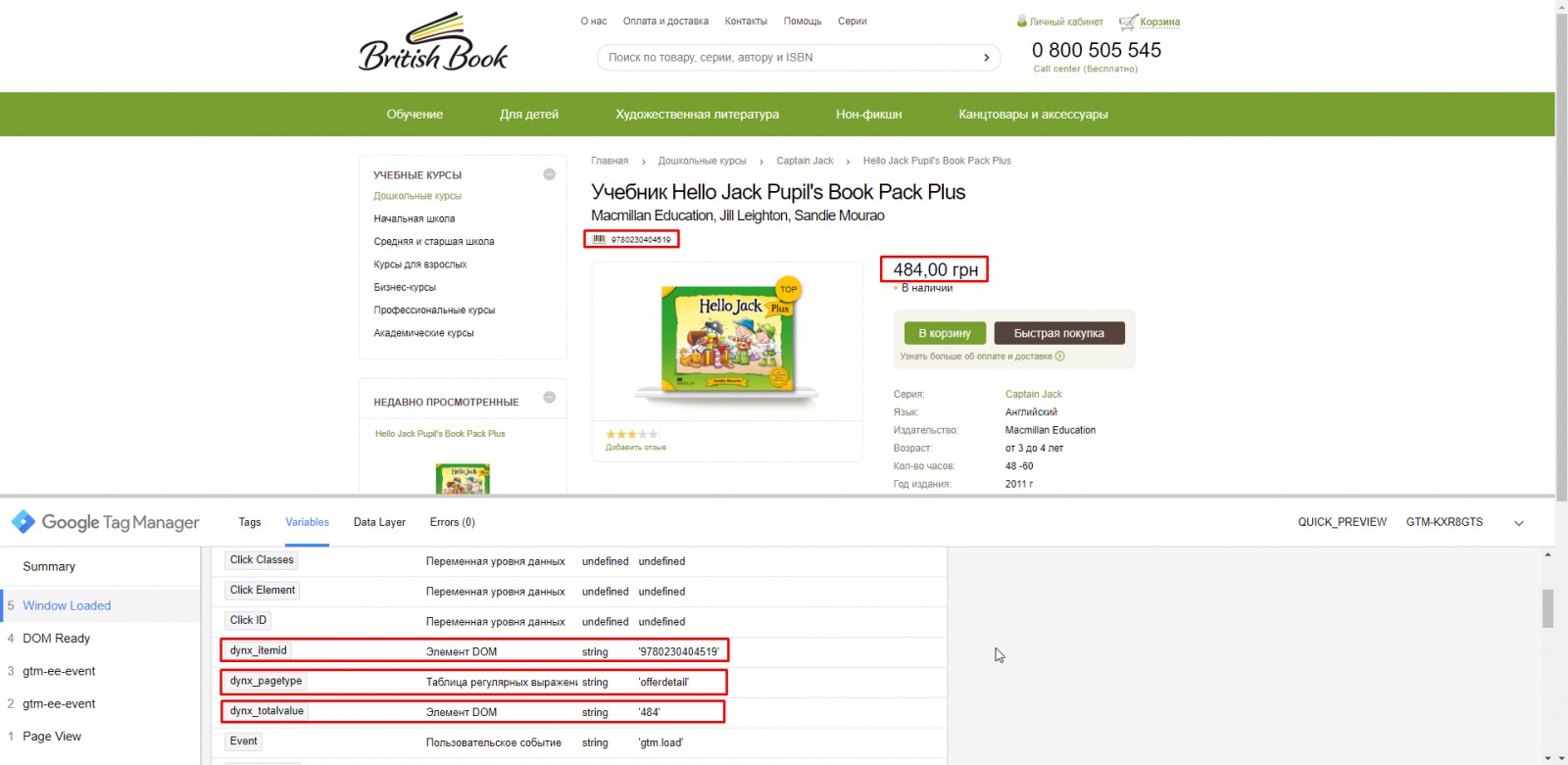
Если переменные принимают корректные значения, то переходите к следующему шагу. Если нет, пишите в комментарии ваши вопросы - мы постараемся вам помочь:)
Создание тега ремаркетинга
- Войдите в аккаунт Google Ads. Выберите вкладку «Инструменты». Кликните на пункт меню «Менеджер аудиторий». Перейдите на вкладку «Источники аудиторий». Именно там вы обнаружите опцию настройки «Тег Google Рекламы».
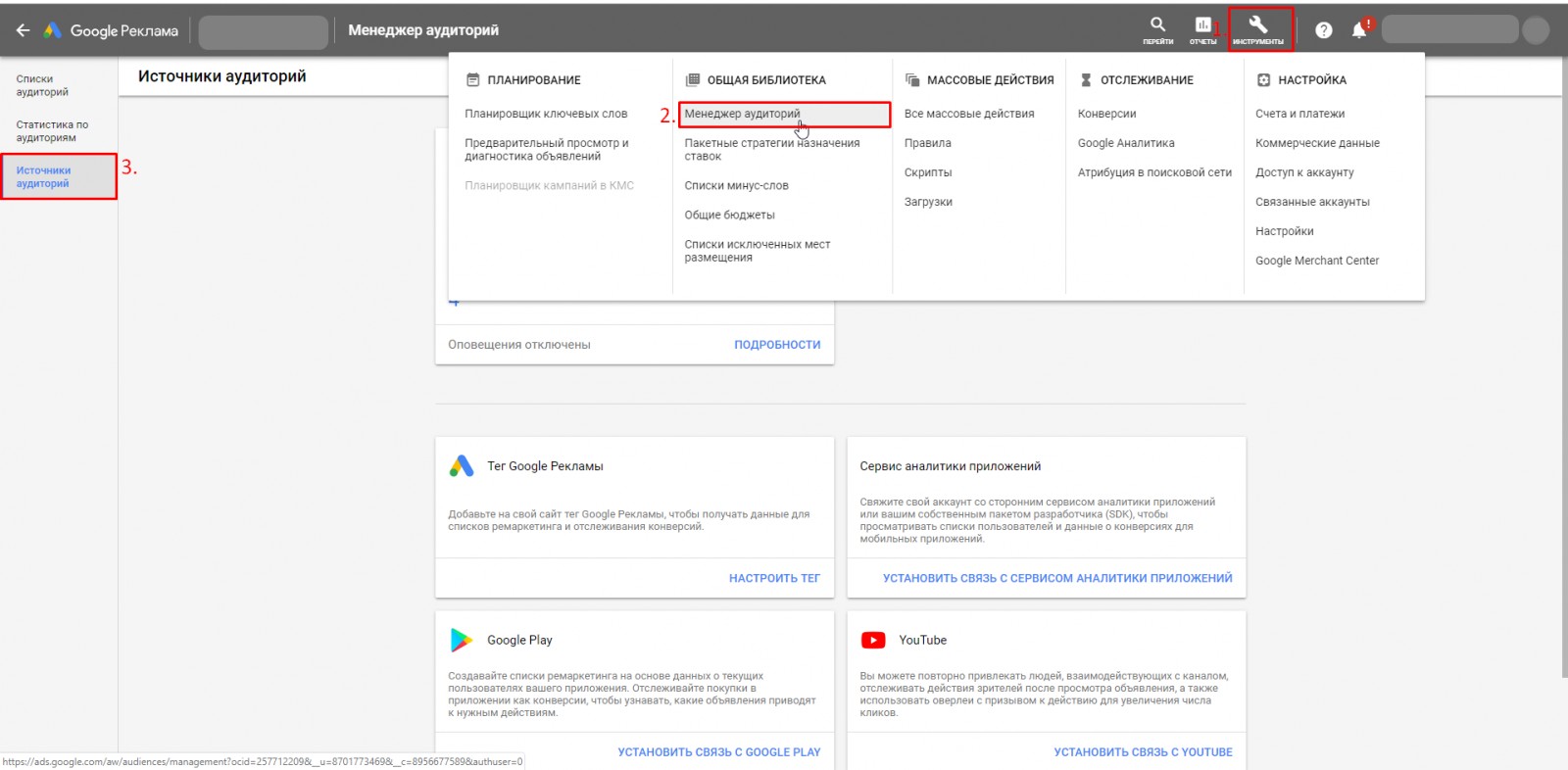
- Создавая тег, активируйте чек-бокс «Собирать специальные параметры для персонализации рекламы». Выберите вид деятельности. В нашем примере - «Розничная торговля».
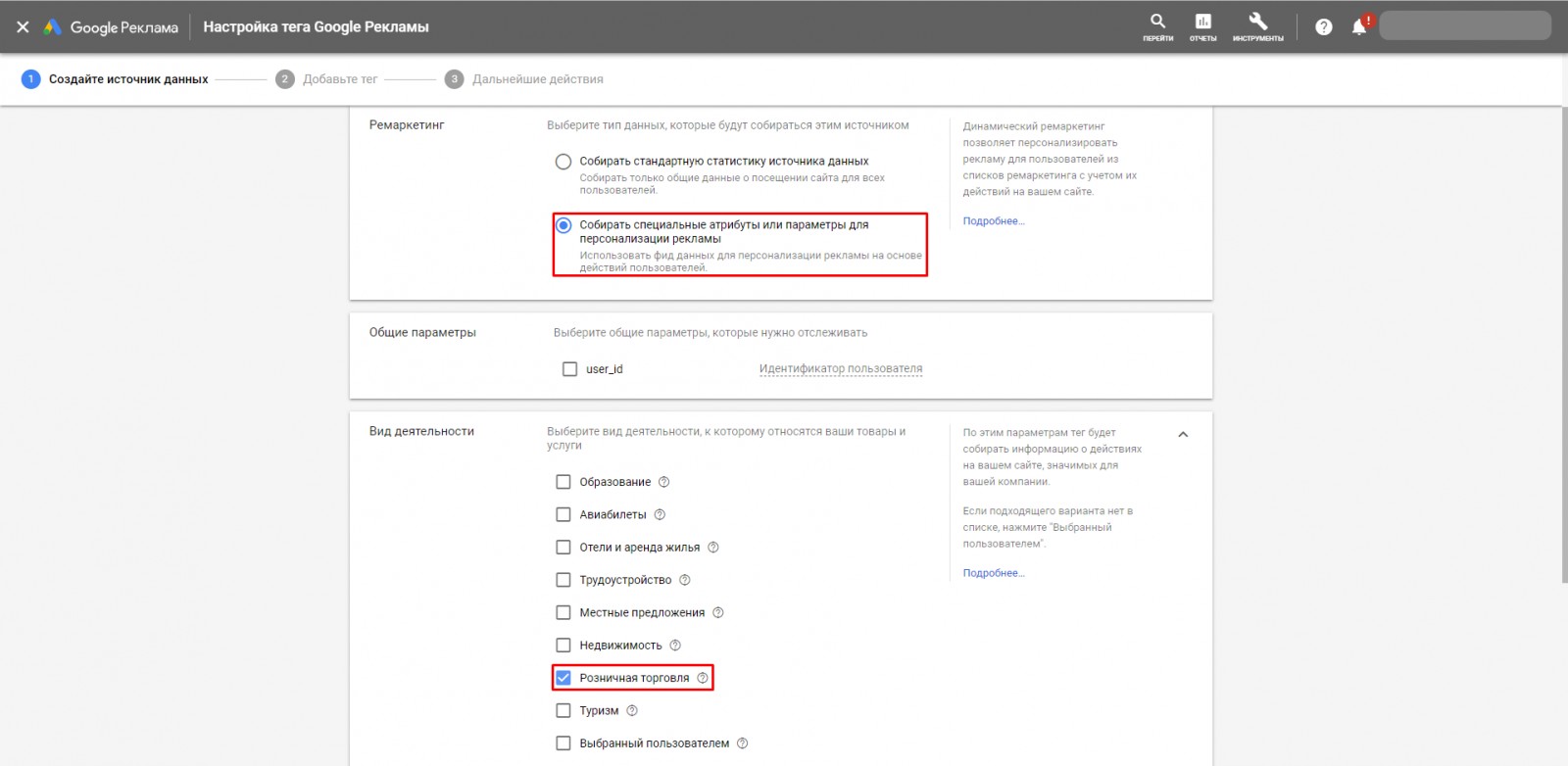
- Скопируйте ID глобального тега (выделен на скриншоте).
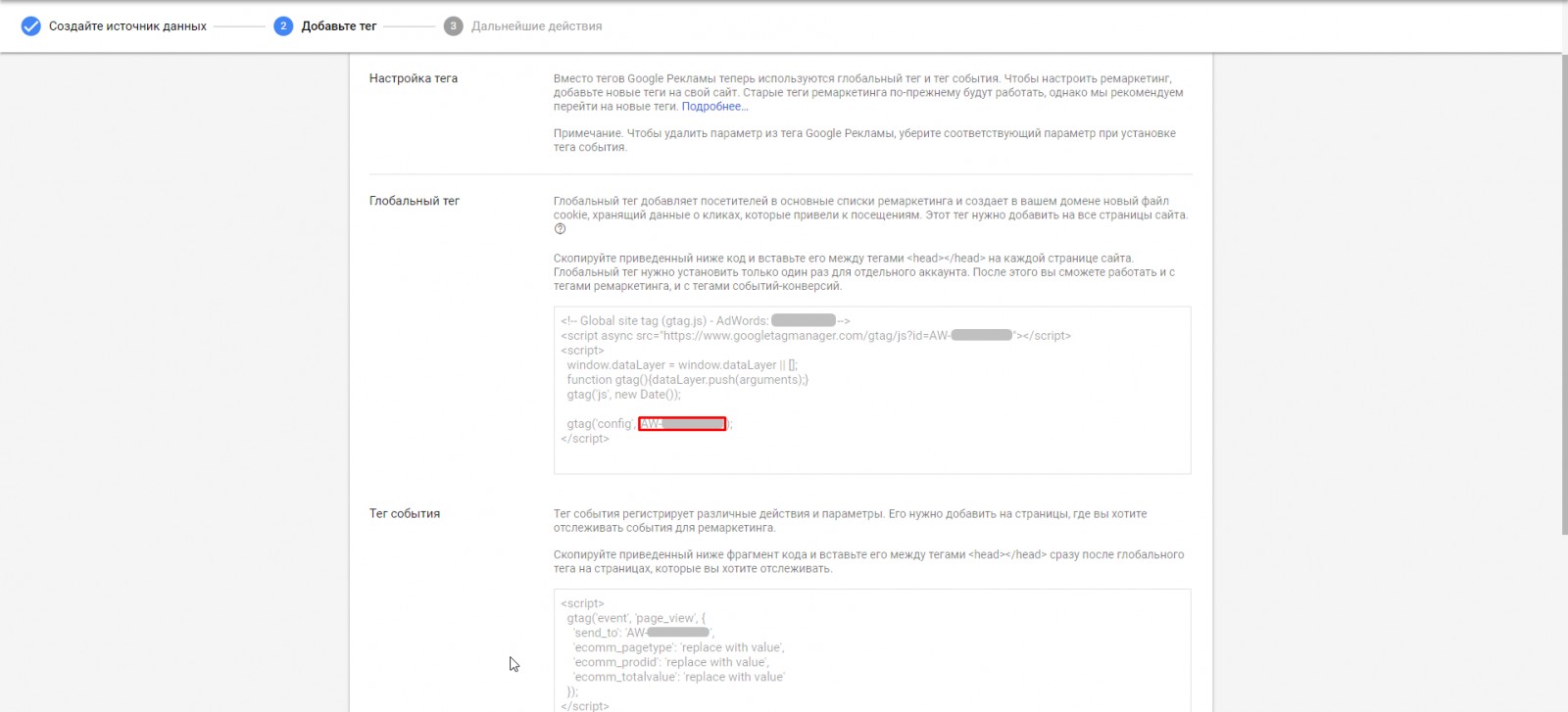
- В Google Tag Manager создайте тег типа «Ремаркетинг Ads». Вставьте в поле «Идентификатор конверсии» скопированный ранее ID глобального тега Google Ads. Выберите триггер активации «All pages».
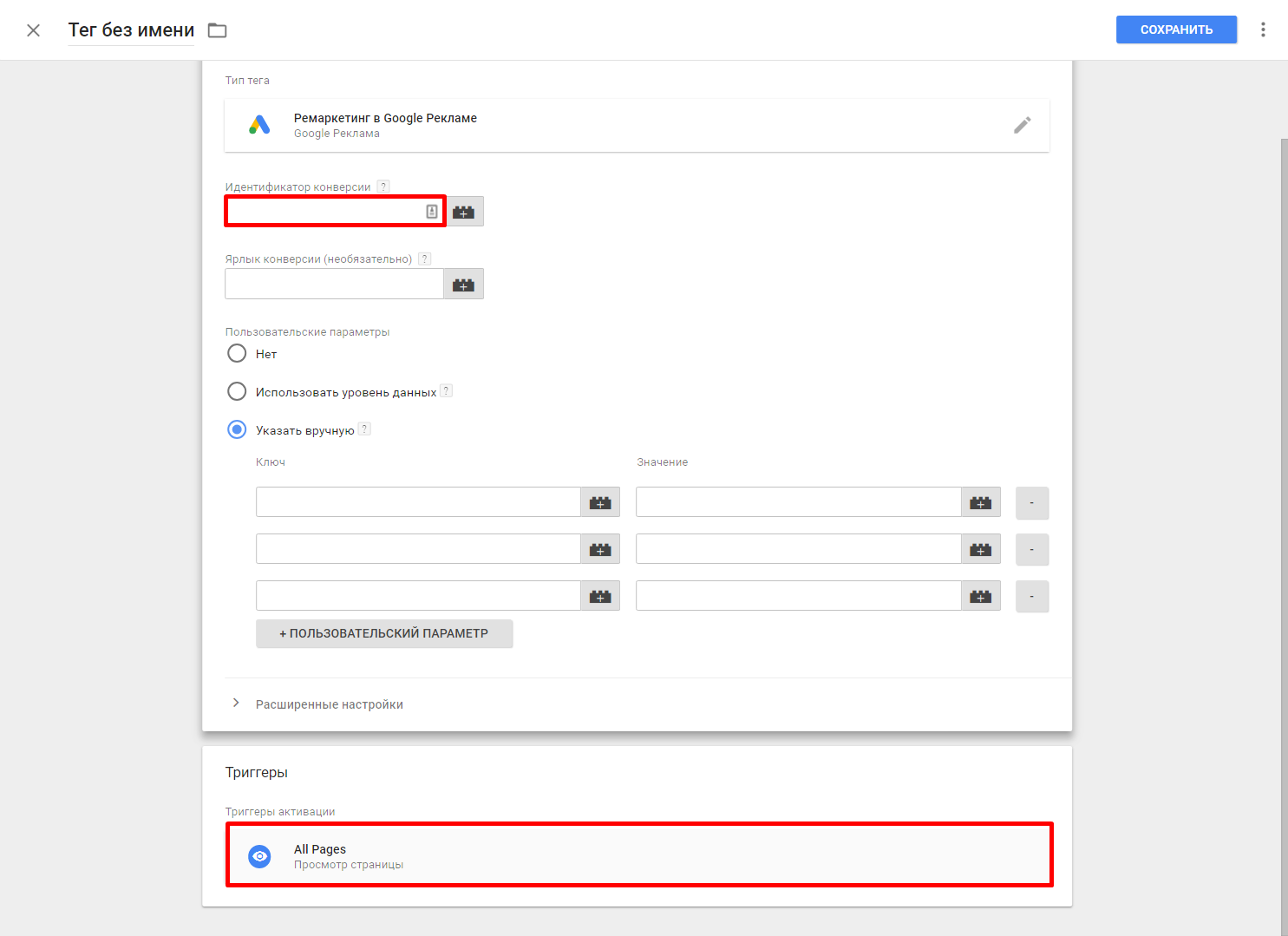
- В блоке «Пользовательские параметры» активируйте опцию «Указать вручную». Добавьте 3 строки параметров. В столбец «Ключ» внесите названия параметров, а в столбец «Значение» — впишите созданные переменные.
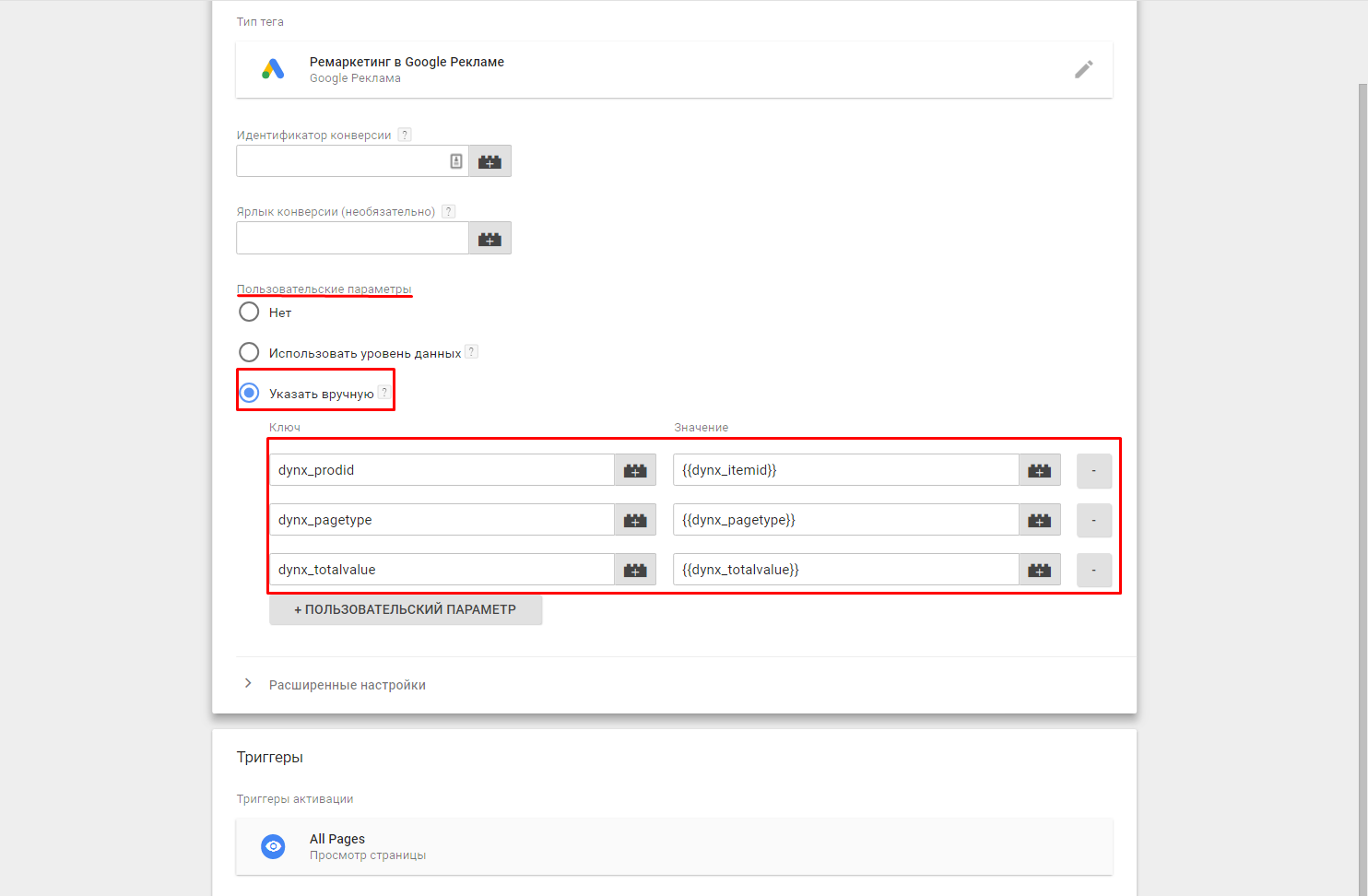
- Для страховки еще раз выполните проверку в дебаггере. Если ошибок нет, то опубликуйте изменения в GTM. Можете смело приступать к запуску кампании в Google Ads.
Выводы
Плюсы метода
- Можно обойтись без помощи программиста.
- С опытом время настройки сокращается до получаса.
- Можно сэкономить (обычно час работы разработчика стоит дороже, чем PPC-специалиста).
- Метод подходит как для небольших, так и для крупных e-commerce проектов.
Минусы метода
- Успех реализации сильно зависит от специфики HTML-верстки. Сложности возникнут с некачественно сверстанными интернет-магазинами.
- При частых изменениях дизайна придется проверять работоспособность переменных.
Если вам нужна подсказка, оставьте заявку, мы с радостью поможем.